Cara Mentransfer File Dari Penyimpanan Internal Android Ke Kartu SD

Semua smartphone Android memiliki (Android)kapasitas penyimpanan(storage capacity) internal terbatas yang akan terisi seiring waktu. Jika Anda menggunakan ponsel cerdas selama lebih dari beberapa tahun, kemungkinan Anda sudah menghadapi masalah ruang penyimpanan yang(storage space) tidak mencukupi . Ini karena, seiring waktu, ukuran aplikasi dan ruang yang dibutuhkan oleh data yang terkait dengannya meningkat secara signifikan. Menjadi sulit bagi smartphone lama untuk mengikuti persyaratan penyimpanan aplikasi dan game(apps and games) baru . Selain itu, file media pribadi seperti foto dan video juga memakan banyak ruang. Jadi di sini kami memberi Anda solusi tentang cara mentransfer file dari penyimpanan internal Android ke kartu SD.(how to transfer files from Android internal storage to SD card.)

Seperti dikatakan di atas, ruang penyimpanan yang(storage space) tidak mencukupi pada memori internal Anda dapat menyebabkan banyak masalah. Itu bisa membuat perangkat Anda lambat(device slow) , lamban; aplikasi mungkin tidak dimuat atau macet, dll. Juga, jika Anda tidak memiliki cukup memori internal, Anda tidak akan menginstal aplikasi baru. Oleh karena itu, sangat penting untuk mentransfer file dari penyimpanan internal(Internal storage) ke tempat lain. Sekarang, sebagian besar smartphone Android memungkinkan pengguna untuk menambah kapasitas penyimpanan(storage capacity) mereka menggunakan kartu memori eksternal atau kartu SD(memory card or SD card) . Ada slot kartu SD(SD card) khusus tempat Anda dapat memasukkan kartu memori(memory card)dan transfer beberapa data Anda untuk mengosongkan ruang di penyimpanan internal Anda. Pada artikel ini, kami akan membahas ini secara rinci dan membantu(detail and help) Anda mentransfer berbagai jenis file dari penyimpanan internal ke kartu SD(SD card) .
Cara Mentransfer File dari Penyimpanan Internal Android(Android Internal Storage) ke Kartu SD(SD Card)
Poin yang Perlu Diingat Sebelum Mentransfer(Points to Remember Before Transferring)
Seperti disebutkan sebelumnya, kartu SD(SD card) adalah solusi murah untuk mengatasi masalah ruang penyimpanan yang(storage space) tidak mencukupi . Namun, tidak semua smartphone memiliki ketentuan untuk itu. Anda perlu memastikan bahwa ponsel yang Anda gunakan memiliki memori yang dapat diupgrade dan memungkinkan Anda untuk memasukkan kartu memori(memory card) eksternal . Jika tidak, tidak ada gunanya membeli kartu SD(SD card) , dan Anda harus menggunakan alternatif lain seperti penyimpanan cloud.
Hal kedua yang perlu diperhatikan adalah kapasitas maksimum kartu SD(SD card) yang didukung perangkat Anda. Di pasaran, Anda akan dengan mudah menemukan kartu micro SD yang memiliki (SD card)ruang penyimpanan(storage space) hingga 1TB . Namun, tidak masalah jika perangkat Anda tidak mendukungnya. Sebelum Anda membeli kartu memori(memory card) eksternal , pastikan kartu tersebut berada dalam batas kapasitas memori(memory capacity) tambahan yang ditentukan .
Transfer Foto dari Penyimpanan Internal ke kartu SD(Transfer Photos from Internal Storage to SD card)
Foto dan video Anda menempati sebagian besar memori internal Anda. Oleh karena itu, cara terbaik untuk mengosongkan ruang adalah dengan mentransfer foto dari penyimpanan internal Anda ke kartu SD(SD card) . Ikuti langkah-langkah yang diberikan di bawah ini untuk mempelajari caranya.
1. Hal pertama yang perlu Anda lakukan adalah, buka aplikasi Manajer file(File manager ) di perangkat Anda.
2. Jika Anda tidak memilikinya, Anda dapat mengunduh Files by Google dari Play Store.
3. Sekarang ketuk opsi Penyimpanan Internal(Internal Storage) .

4. Di sini, cari folder DCIM(DCIM folder) dan buka.

5. Sekarang ketuk dan tahan folder Kamera,(Camera folder,) dan itu akan dipilih.

6. Setelah itu, ketuk opsi Pindah(Move) di bagian bawah layar lalu pilih opsi lokasi(location) lainnya .

7. Sekarang Anda dapat menelusuri kartu SD(SD card) Anda , memilih folder yang ada, atau membuat folder baru(create a new folder) dan folder yang dipilih akan ditransfer ke sana.

8. Demikian pula, Anda juga akan menemukan folder Gambar(Pictures folder) di Penyimpanan Internal(Internal Storage) yang berisi gambar lain yang diunduh di perangkat Anda.
9. Jika mau, Anda dapat mentransfernya ke kartu SD(SD card) seperti yang Anda lakukan untuk folder Kamera(Camera folder) .
10. Sementara beberapa gambar, misalnya yang diambil oleh kamera Anda dapat langsung ditetapkan untuk disimpan di kartu SD yang(SD card) lain seperti tangkapan layar akan selalu disimpan di penyimpanan internal dan Anda harus mentransfernya secara manual sesekali. Baca “ Cara Menyimpan Foto Ke Kartu SD Di Ponsel Android (How To Save Photos To SD Card On Android Phone)” tentang cara melakukan langkah ini.
Ubah lokasi Penyimpanan Default untuk Aplikasi Kamera(Change the Default Storage location for the Camera App)
Daripada mentransfer foto Anda secara manual dari File Manager , Anda dapat mengatur lokasi penyimpanan default(default storage location) sebagai kartu SD(SD card) untuk aplikasi kamera(camera app) Anda . Dengan cara ini, semua gambar yang Anda ambil mulai sekarang langsung disimpan di kartu SD(SD card) . Namun, aplikasi kamera bawaan(camera app) untuk banyak merek ponsel pintar Android(Android smartphone) tidak memungkinkan Anda melakukan ini. Anda perlu memastikan bahwa aplikasi Kamera(Camera app) Anda memungkinkan Anda untuk memilih di mana Anda ingin menyimpan gambar Anda. Jika tidak, Anda selalu dapat mengunduh aplikasi kamera lain(camera app) dari Play Store . Diberikan di bawah ini adalah panduan langkah-bijaksana untuk mengubahlokasi penyimpanan default(default storage location) untuk aplikasi Kamera(Camera app) .
1. Pertama, buka aplikasi Kamera(Camera app) di perangkat Anda dan ketuk opsi Pengaturan(Settings) .

2. Di sini, Anda akan menemukan opsi Lokasi penyimpanan (Storage location) dan ketuk(option and tap) di atasnya. Jika tidak ada opsi seperti itu, maka Anda perlu mengunduh aplikasi Kamera(Camera app) yang berbeda dari Play Store seperti yang disebutkan sebelumnya.
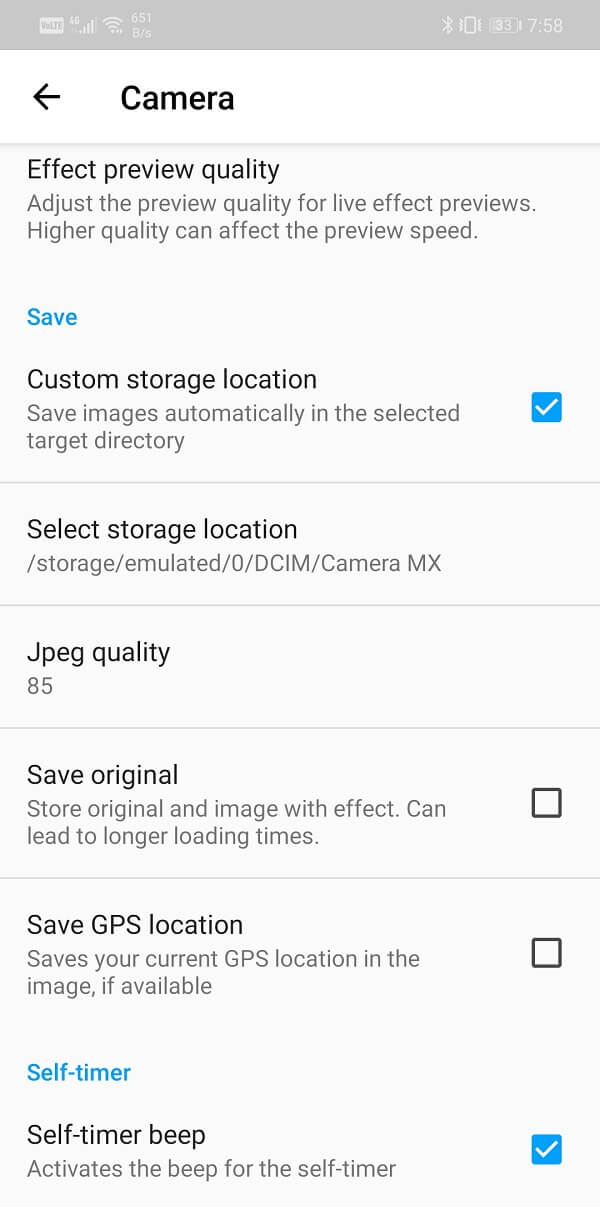
3. Sekarang, dalam pengaturan Lokasi penyimpanan(Storage location settings) , pilih kartu SD sebagai lokasi penyimpanan default(default storage location) Anda . Tergantung pada OEM Anda, mungkin diberi label sebagai Penyimpanan eksternal atau kartu memori.(Depending on your OEM, it might be labelled as External storage or memory card.)

4. Itu dia; Anda sudah siap. Setiap gambar yang Anda klik dari sekarang akan disimpan di kartu SD(SD card) Anda .

Transfer Dokumen dan file dari Penyimpanan Internal Android ke Kartu SD(Transfer Documents and files from Android Internal Storage to SD Card)
Jika Anda seorang profesional yang bekerja, Anda pasti telah memperoleh banyak dokumen di ponsel Anda. Ini termasuk file word, pdf, spreadsheet, dll. Meskipun secara individual file-file ini tidak terlalu besar, tetapi ketika diakumulasikan dalam jumlah besar mereka mungkin memakan banyak ruang. Bagian terbaiknya adalah mereka dapat dengan mudah dipindahkan ke kartu SD(SD card) . Itu tidak memengaruhi file atau mengubah keterbacaan atau aksesibilitasnya(readability or accessibility) dan mencegah penyimpanan internal menjadi berantakan. Ikuti langkah-langkah yang diberikan di bawah ini untuk melihat caranya.
1. Pertama, buka aplikasi File Manager(File Manager app) di perangkat Anda.
2. Sekarang ketuk opsi Dokumen(Documents) , Anda akan melihat daftar semua jenis dokumen berbeda yang disimpan di perangkat Anda.

3. Ketuk dan tahan salah satu dari mereka untuk memilihnya.(Tap and hold any one of them to select it.)
4. Setelah itu, ketuk ikon(icon) pilih di sudut kanan atas layar. Untuk beberapa perangkat, Anda mungkin harus mengetuk menu tiga titik untuk mendapatkan opsi ini.
5. Setelah semuanya dipilih, ketuk tombol Pindah(Move button) di bagian bawah layar.

6. Sekarang telusuri ke kartu SD(SD card) Anda dan buat folder baru berjudul 'Dokumen'(‘Documents’) lalu ketuk tombol Pindahkan(Move button) sekali lagi.
7. File Anda sekarang akan ditransfer dari penyimpanan internal ke kartu SD(SD card) .
Transfer Aplikasi dari Penyimpanan Internal Android ke kartu SD(Transfer Apps from Android Internal Storage to SD card)
Jika perangkat Anda menjalankan sistem operasi (operating system)Android yang lebih lama , Anda dapat memilih untuk mentransfer aplikasi ke kartu SD(SD card) . Namun, hanya beberapa aplikasi yang kompatibel dengan kartu SD,(SD card) bukan memori internal. Anda dapat mentransfer aplikasi sistem(system app) ke kartu SD(SD card) . Tentu saja, perangkat Android Anda juga harus mendukung (Android device)kartu memori(memory card) eksternal terlebih dahulu untuk melakukan perubahan. Ikuti langkah-langkah yang diberikan di bawah ini untuk mempelajari cara mentransfer aplikasi ke kartu SD(SD card) .
1. Pertama, buka Pengaturan(Settings) di perangkat Anda.
2. Sekarang ketuk opsi Aplikasi(Apps) .
3. Jika memungkinkan, urutkan aplikasi menurut ukurannya sehingga Anda dapat mengirim aplikasi besar ke kartu SD(SD card) terlebih dahulu dan mengosongkan banyak ruang.
4. Buka aplikasi apa pun dari daftar aplikasi dan lihat apakah opsi "Pindahkan ke kartu SD"(“Move to SD card”) tersedia atau tidak. Jika ya, ketuk tombol masing-masing, dan aplikasi ini beserta datanya akan ditransfer ke kartu SD(SD card) .

Sekarang, jika Anda menggunakan Android 6.0 atau lebih baru, Anda tidak akan dapat mentransfer aplikasi ke kartu SD(SD card) . Sebagai gantinya, Anda perlu mengubah kartu SD(SD card) Anda menjadi memori internal. Android 6.0 dan yang lebih baru memungkinkan Anda memformat kartu memori(memory card) eksternal sehingga diperlakukan sebagai bagian dari memori internal. Ini akan memungkinkan Anda untuk meningkatkan kapasitas penyimpanan(storage capacity) Anda secara substansial. Anda akan dapat menginstal aplikasi pada ruang memori(memory space) tambahan ini . Namun, ada beberapa kelemahan dari metode ini. Memori yang baru ditambahkan akan lebih lambat dari memori internal asli, dan setelah Anda memformat kartu SD Anda(SD card), Anda tidak akan dapat mengaksesnya dari perangkat lain mana pun. Jika Anda setuju dengan itu, ikuti langkah-langkah yang diberikan di bawah ini untuk mengubah kartu SD Anda menjadi (SD card)ekstensi memori(memory extension) internal .
1. Hal pertama yang perlu Anda lakukan adalah memasukkan kartu SD Anda(insert your SD card) lalu ketuk opsi Pengaturan(Setup) .
2. Dari daftar opsi, pilih opsi "Gunakan sebagai penyimpanan internal"(“Use as internal storage”) .
3. Melakukannya akan mengakibatkan kartu SD(SD card) diformat, dan semua konten yang ada akan dihapus.
4. Setelah transformasi selesai, Anda akan diberikan opsi untuk memindahkan file Anda sekarang atau memindahkannya nanti.
5. Itu saja, Anda sekarang baik untuk pergi. Penyimpanan internal Anda sekarang akan memiliki lebih banyak kapasitas untuk menyimpan aplikasi, game, dan file media.
6. Anda dapat mengkonfigurasi ulang kartu SD(SD card) Anda untuk menjadi penyimpanan eksternal kapan saja. Untuk melakukannya, buka Pengaturan(open Settings) dan buka Penyimpanan dan USB(Storage and USB) .

7. Di sini, ketuk nama kartu(name of the card) dan buka Pengaturannya.(Settings.)
8. Setelah itu, pilih opsi “Gunakan sebagai penyimpanan portabel”(“Use as portable storage”) .
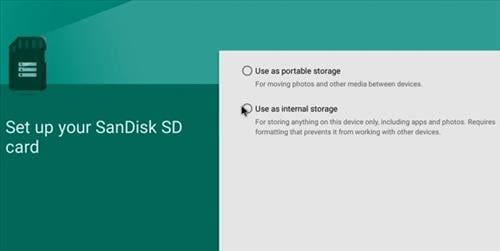
Direkomendasikan:(Recommended:)
- Bagaimana Cara Menemukan Kata Sandi(Password) Wi-Fi Di Android ?
- 5 Cara(Ways) Memperbaiki Hp Android(Android Phone) Yang Tidak Mau Nyala(Turn ON)
- Bagaimana Cara Mempercepat Ponsel Android yang Lambat(Slow Android Phone) ?
Kami harap informasi ini bermanfaat(information helpful) bagi Anda dan Anda dapat mentransfer file dari penyimpanan internal Android ke kartu SD. (transfer files from Android internal storage to SD card. )Ponsel cerdas Android(Android) yang memiliki slot kartu SD(SD card) yang dapat diperluas menyelamatkan pengguna dari masalah yang terkait dengan ruang penyimpanan yang(storage space) tidak mencukupi . Menambahkan kartu micro- SD(SD card) dan mentransfer beberapa file dari memori internal ke kartu SD(SD card) adalah cara cerdas untuk mencegah kehabisan memori internal. Anda dapat melakukannya dengan mudah menggunakan aplikasi Manajer file(File manager) dan mengikuti langkah-langkah yang disebutkan dalam artikel ini.
Namun, jika Anda tidak memiliki opsi untuk menambahkan kartu memori(memory card) eksternal , Anda selalu dapat mencadangkan data Anda di cloud. Aplikasi dan layanan(Apps and services) seperti Google Drive dan Google Foto(Google Photos) menyediakan cara murah untuk mengurangi beban pada penyimpanan internal. Anda juga dapat mentransfer beberapa file ke komputer Anda menggunakan kabel USB(USB cable) jika Anda tidak ingin mengunggah dan kemudian mengunduh data lagi.
Related posts
Cara Force Move Apps ke SD Card pada Android
Cara Simpan Photos Untuk SD Card Pada Android Phone
Cara Memindahkan Aplikasi ke Kartu SD di Android
Cara Mentransfer File dari Penyimpanan Android ke Kartu SD Internal
Cara Memindahkan Aplikasi ke Kartu SD di Android
Cara Fix Slow Charging pada Android (6 Easy Solutions)
Cara Menghapus Kartu SIM dari Samsung S7
Bagaimana Untuk Periksa Jika Ponsel Anda Mendukung 4G Volte?
Cara menghapus Virus dari Android Phone (Guide)
Cara Meningkatkan GPS Accuracy pada Android
Cara Menyembunyikan Files and Apps pada Android
Fix SD Card BUKAN Detected di Windows 10
Cara mencerminkan Android or iPhone Screen Anda ke Chromecast
5 Ways ke Fix SD Card tidak muncul atau bekerja
3 Ways untuk memperbarui Google Play Store [Force Update]
Fix SD Card tidak dikenali oleh PC
2 cara untuk memformat Kartu SD, stik memori USB, atau partisi hard drive, di Windows
Cara Memformat Kartu SD di Mac
Cara Menambahkan Music ke Facebook Profile Anda
Bagaimana cara mengkalibrasi Compass pada Android Phone Anda?
